Примечание
Для доступа к этой странице требуется авторизация. Вы можете попробовать войти или изменить каталоги.
Для доступа к этой странице требуется авторизация. Вы можете попробовать изменить каталоги.
PowerToys Advanced Paste — это средство, позволяющее вставить содержимое из буфера обмена в любой нужный формат. Функция может вставлять текст как обычный текст, markdown, JSON, файл .txt, файл .html или файл .png непосредственно через пользовательский интерфейс или посредством прямого нажатия клавиш. Он также может извлекать и вставлять текст непосредственно из изображения, находящегося в буфере обмена, или транскодировать аудио или видео из буфера обмена в файл .mp3 или .mp4. Эти действия выполняются полностью на локальном компьютере. Кроме того, средство имеет опцию на базе ИИ, которая полностью опциональна и требует ввода ключа OpenAI в настройках.
Начало работы
Включение
Чтобы начать использование Advanced Paste, включите его в PowerToys параметрах.
Активация
Advanced Paste Откройте окно с помощью клавиш быстрого доступа (по умолчанию: Win+Shift+V). Дополнительные сведения о настройке ярлыка активации и дополнительных сочетаний клавиш см. в разделе "Параметры ".
Настройки
В меню "Настройки" можно настроить следующие параметры:
| Настройка | Описание |
|---|---|
| Включение вставки с помощью ИИ | Включает функцию вставки с поддержкой ИИ. Требуется ключ API OpenAI (требуется учетная запись в platform.openai.com). Дополнительные сведения см. в статье Вставка текста с помощью ИИ. |
| Включение расширенного ИИ | Включает функцию расширенного ИИ, которая позволяет использовать Semantic Kernel для определения цепочки действий, выполняемых при использовании "Вставка с помощью ИИ". Дополнительные сведения см. в статье Вставка с использованием передового ИИ. Этот параметр выключен и недоступен, если отключена функция вставки с помощью ИИ. При включении функции 'Вставка с помощью ИИ', функция 'Расширенный ИИ' также включается по умолчанию, позволяя пользователям сразу получить доступ к этой функции. |
| Предварительный просмотр пользовательского формата | Включите предварительный просмотр выходных данных пользовательского формата перед вставой. |
| Журнал буфера обмена | Включение автоматического сохранения истории буфера обмена. |
| Открытие Advanced Paste ярлыка | Настраиваемая команда клавиатуры для открытия Advanced Paste окна. |
| Автоматическое закрытие Advanced Paste окна после потери фокуса | Определяет, закроется ли Advanced Paste окно после потери фокуса из окна. |
| Пользовательские действия | При использовании вставки с искусственным интеллектом сохраните часто используемые запросы и присвойте им описательные имена, чтобы их можно было легко выбрать из Advanced Paste окна без необходимости вводить их. Вы также можете назначить каждое действие командой клавиатуры, чтобы их можно было выполнить без открытия Advanced Paste окна. |
| Вставка без форматирования с помощью сочетания клавиш | Настраиваемая команда клавиатуры для вставки в виде обычного текста без открытия Advanced Paste окна. |
| Вставить значение с Markdown напрямую с помощью горячей клавиши | Команда клавиатуры, которую можно настроить для вставки в формате Markdown без открытия окна Advanced Paste. |
| Вставить напрямую как JSON с помощью горячих клавиш | Настраиваемая команда клавиатуры для вставки в формате JSON без открытия Advanced Paste окна. |
| Дополнительные действия | Изображение в текст | Включите или отключите действие преобразования изображения в текст и настройте команду клавиатуры. |
| Дополнительные действия | Вставить как файл | Включите или отключите набор действий 'Вставить как файл', который включает вставку в виде файла .txt, файла .png, файла .html. При необходимости настройте настраиваемую команду клавиатуры для каждого из этих действий. |
| Дополнительные действия | Транскодирование аудио / видео | Включите или отключите действия вставки звука и видео Transcode. Параметры транскода включены по умолчанию. |
| Дополнительные действия | Транскодирование в .mp3 | Включите или отключите действие "Транскодирование в .mp3" и настройте команду клавиатуры для перекодирования аудио или видео из буфера обмена без открытия окна Advanced Paste. |
| Дополнительные действия | Транскодировать в .mp4 (H.264/AAC) | Включите или отключите действие вставки Transcode для .mp4 (H.264/AAC) и настройте команду клавиатуры для перекодирования видео, находящегося в буфере обмена, без открытия окна Advanced Paste. |
Внимание
Можно задать Ctrl+V в качестве комбинации для активации. Это не рекомендуется, так как переопределение этого ярлыка может иметь непредвиденные последствия.
Расширенная вставка текста
Advanced Paste включает несколько параметров вставки, основанных на тексте. Эти параметры доступны в Advanced Paste окне, которое можно открыть с помощью ярлыка активации. Вы также можете использовать настраиваемые команды клавиатуры для непосредственного вызова действия вставки с помощью быстрых клавиш.
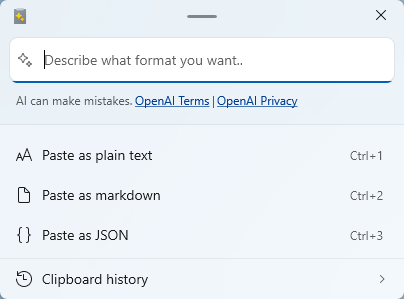
Paste as Plain Text
Paste as Plain Text позволяет вставить текст, хранящийся в буфере обмена, без какого-либо форматирования, с помощью быстрого сочетания клавиш. Любое форматирование, включенное в текст буфера обмена, будет заменено неформатируемой версией текста.
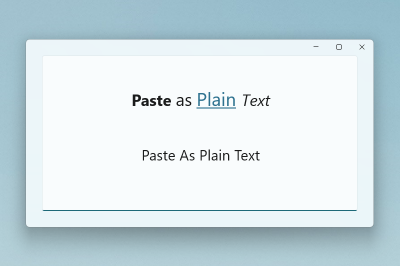
Примечание.
Paste as Plain Text — это функция, которая выполняется локально и не использует ИИ.
Вставка в формате JSON
Вставка в формате JSON позволяет вставить текст, хранящийся в буфер обмена, обновляя любое форматирование текста в JSON с помощью быстрого сочетания клавиш. Любое форматирование, включенное в текст буфера обмена, будет заменено форматируемой версией текста в формате JSON.
Образец ввода:
<note>
<to>Mr. Smith</to>
<from>Ms. Nguyen</from>
<body>Do you like PowerToys?</body>
</note>
Выходные данные JSON:
{
"note": {
"to": "Mr. Smith",
"from": "Ms. Nguyen",
"body": "Do you like PowerToys?"
}
}
Примечание.
Вставка как JSON — это функция, которая выполняется локально и не использует ИИ.
Вставить как Markdown
«Вставка как Markdown» позволяет вставлять текст, хранящийся в буфере обмена, преобразовывая все форматирование текста в Markdown, с помощью быстрого сочетания клавиш. Любое форматирование, включенное в текст буфера обмена, будет заменено на отформатированную версию текста markdown.
Образец ввода:
<b>Paste</b> <i>as</i> <a href="https://en.wikipedia.org/wiki/Markdown">Markdown</a>
Выходные данные Markdown:
**Paste** *as* [Markdown](https://en.wikipedia.org/wiki/Markdown)
Примечание.
Вставка как Markdown — это функция, которая работает локально и не использует ИИ.
Вставить как файл .txt
Вставить как файл .txt позволяет вставить текст из буфера обмена как файл .txt с автоматически созданным именем файла. При необходимости можно задать горячую клавишу в настройках.
Образец ввода:
Hello World!
Если в приложении, которое вы используете (например, Проводник), поддерживается вставка файлов, то действие "вставить как файл .txt" возьмет входной текст и вставит его в виде файла .txt.
Примечание.
Функция "вставка как файл .txt" выполняется локально и не использует ИИ.
Вставка в виде файла .html
Вставка в виде файла .html позволяет вставлять html-данные, хранящиеся в буфере обмена в виде файла .html с автоматически созданным именем файла. Это особенно полезно для сохранения части веб-страницы из браузера, включая ссылки, форматированный текст и изображения. При необходимости можно задать горячую клавишу в настройках.
Если в приложении, которое вы используете (например, Проводник), принимается вставка файлов, то действие вставки как файла .html примет входные данные и вставит файл .html.
Примечание.
Вставка в виде .html-файла — это функция, которая выполняется локально без использования ИИ.
Вставка текста с помощью ИИ
При вставке текста с помощью ИИ текст анализируется и форматируется на основе контекста текста и запроса, предоставленного вызову OpenAI. Для этой функции требуется, чтобы ключ API OpenAI был указан в PowerToys параметрах и что у вас есть доступные кредиты в вашей учетной записи.
Примечание.
Если вы используете эту функцию и видите ошибку API key quota exceeded, это означает, что у вас нет кредитов в учетной записи OpenAI и потребуется приобрести их.
Ниже приведены некоторые примеры использования этой функции:
- Сводка текста: возьмите длинный текст из буфера обмена и попросите ИИ суммировать его.
- Перевод текста: возьмите текст из буфера обмена на одном языке и попросите ИИ перевести его на другой язык.
- Создайте код: выполните описание функции из буфера обмена и попросите ИИ создать для него код.
- Преобразование текста: возьмите текст из буфера обмена и попросите ИИ переписать его в определенном стиле, например профессиональное сообщение электронной почты или случайное сообщение.
- Стилизируйте текст: возьмите текст из буфера обмена и попросите ИИ переписать его в стиле известного автора, книги или докладчика.
Вы можете попросить ИИ вставить текст, как если бы он был написан Марком Твейном или Шекспиром, например, или суммировать длинный пример. Возможности безграничны.
Образец ввода:
Новая функция Advanced Paste в PowerToys теперь доступна. Его можно использовать для экономии времени и улучшения записи.
Выходные данные искусственного интеллекта при появлении запроса "Форматировать текст, как если бы он был написан Марком Твейн":
Скажем, ты слышала новости? Новая модная функция Advanced Paste в PowerToys наконец-то здесь! Это полезный инструмент, который наверняка сэкономит вам время и улучшит ваше письмо. Если вы ищете немного волшебства в написании, это Advanced Paste может быть подходящим вариантом для вас.
Примечание.
Как и в любом инструменте ИИ, качество выходных данных зависит от качества входных данных. Чем больше контекста вы предоставляете, тем лучше ИИ сможет понять и ответить на ваш запрос. Перед его использованием внимательно просмотрите выходные данные. Пожалуйста, ознакомьтесь с политикой конфиденциальности и условиями OpenAI, чтобы получить дополнительную информацию об использовании ИИ в этой функции.
Вставить с помощью продвинутого ИИ
Эта функция использует Семантическое ядро, что позволяет определить цепочку действий, которая будет выполняться при использовании "Вставка с ИИ". С помощью этой функции можно:
- Работа с нетекстовыми входными данными, такими как изображения.
- Создайте нетекстовые выходные данные, такие как файлы.
- Объединить несколько действий и выполнить их поочередно. Например, изображение в текст —> текст в ФОРМАТЕ JSON—> текст JSON в .txt файл.
- Создание значимых сообщений об ошибках, созданных ИИ.
В этих примерах команд предполагается, что в буфере обмена есть изображение, содержащее текст, который вы хотите сохранить в текстовый файл на другом языке. Вы можете явно сформулировать несколько шагов:
Convert this image to text using OCR, translate the text to French, and then save the text as a .txt file.
Кроме того, вы можете свести к фразе шаги, которые будут более неявными:
Translate to French and save as a .txt file.
Расширенная вставка изображения
Advanced Paste включает несколько вариантов вставки изображений. Эти параметры доступны в Advanced Paste окне, которое можно открыть с помощью ярлыка активации. При необходимости можно задать горячую клавишу в настройках.

Вставка изображения в текст
Вставка изображения в текст позволяет извлечь текст из изображения в буфер обмена и быстро вставить извлеченный текст с помощью быстрого сочетания клавиш.
Примечание.
Вставка в текст в качестве изображения — это функция, которая выполняется локально с помощью локального OCR.
Вставка в виде файла .png
Вставка в виде файла .png позволяет быстро вставить формат изображения, например растровое изображение, в файл .png. При необходимости можно создать быстрое сочетание клавиш для вызова этого действия вставки.
Примечание.
Вставка в виде файла .png — это функция, которая выполняется локально и не использует ИИ.
Транскодирование в формат аудио/видео
Два варианта вставки, которые работают с файлами мультимедиа, доступны в окне Advanced Paste. Эти параметры доступны в Advanced Paste окне, которое можно открыть с помощью ярлыка активации. Вы также можете использовать настраиваемые команды клавиатуры для непосредственного вызова действия вставки с помощью быстрых клавиш. Насколько это возможно, поддерживаются параметры качества (например, измерения видео, скорость звука) из исходного файла, как и любые метаданные контейнера (например, название, альбом).
Действия вставки также можно отменить, нажав кнопку отмены (X).

Это полезно для перекодирования мультимедиа, а также для других потенциально длительных действий, таких как операции вставки с ИИ.
Действия вставки для перекодирования отображают их дробный прогресс через кольцо прогресса. Это может быть полезно для других действий вставки в будущем, но в настоящее время используется только для транскодирования мультимедиа.
Windows.Media.Transcoding API-интерфейсы используются для перекодирования звуковых и видеофайлов. Список поддерживаемых кодеков можно найти здесь.
Примечание.
Функции Транскода для аудио- и видео выполняются локально и не используют ИИ.
Транскодирование в .mp3
Функция Transcode для .mp3 работает как с звуковыми, так и с видеофайлами. Он извлекает аудиоканал из медиа на буфере обмена и сохраняет его в виде файла .mp3.

Эту функцию можно использовать для извлечения звука из объединенных аудиофайлов и видеофайлов для экономии места на диске и работы с приложениями и устройствами только для аудио.
Транскодирование в формат .mp4 (H.264/AAC)
Функция Transcode to .mp4 (H.264/AAC) перекодирует видеофайлы для использования видеокодека H.264 и аудиокодека AAC (если звук присутствует) и сохраняет потоки в файл .mp4. Эта функция полезна для перекодирования существующих видеофайлов в более широко поддерживаемый формат.
Установите PowerToys
Эта утилита является частью служебных программ Microsoft PowerToys для опытных пользователей. Он предоставляет набор полезных утилит для оптимизации и упрощения использования Windows с целью повышения производительности. Сведения об установке PowerToysсм. в разделе "Установка PowerToys".
Windows developer
